Como evitar adicionar automaticamente atalhos à tela inicial para aplicativos instalados no Android

Quando você instala um aplicativo na Google Play Store, um atalho é automaticamente adicionado à tela inicial. Isso pode ser útil, facilitando a localização do aplicativo depois de instalado. No entanto, talvez você não queira adicionar novos atalhos à sua tela inicial.
Se não quiser que os atalhos sejam adicionados automaticamente à tela inicial, você pode alterar uma configuração na Play Store para desativar esse recurso. Para fazê-lo, toque no ícone da Play Store.
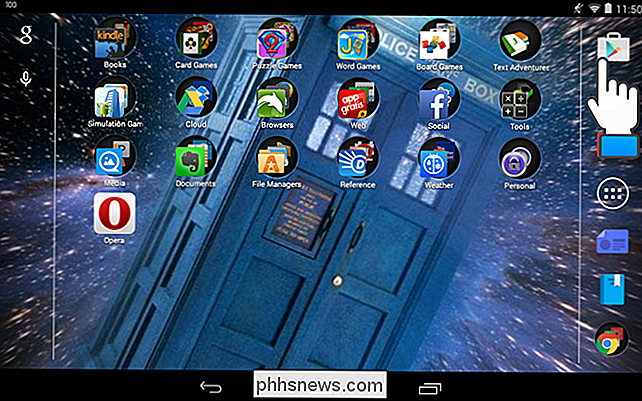
Toque no botão de menu no canto superior esquerdo da tela da Play Store.
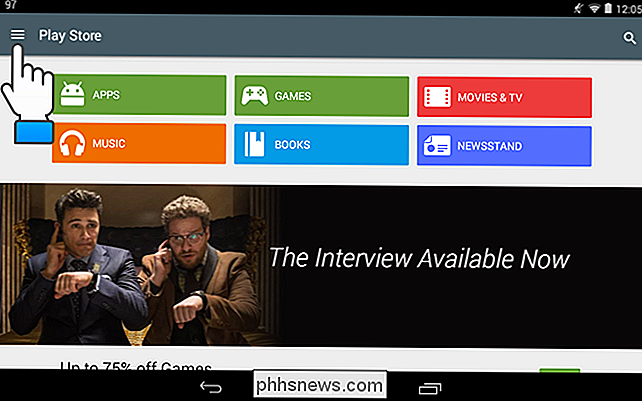
Toque em "Configurações" no menu suspenso.
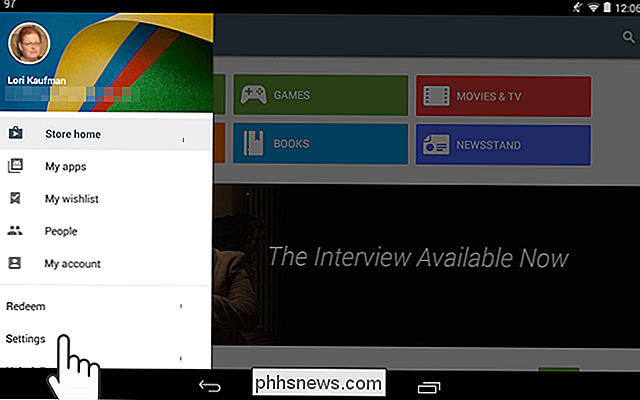
Na seção "Geral". Seção "Configurações", toque na caixa de seleção "Adicionar ícone à tela inicial" para que não haja uma marca de seleção na caixa. Se você quiser voltar para a Play Store para instalar aplicativos, toque no botão "Voltar" uma vez para retornar ao menu Play Store e novamente para fechar o menu. Ou, use o botão "Início" no seu dispositivo para voltar à tela inicial.
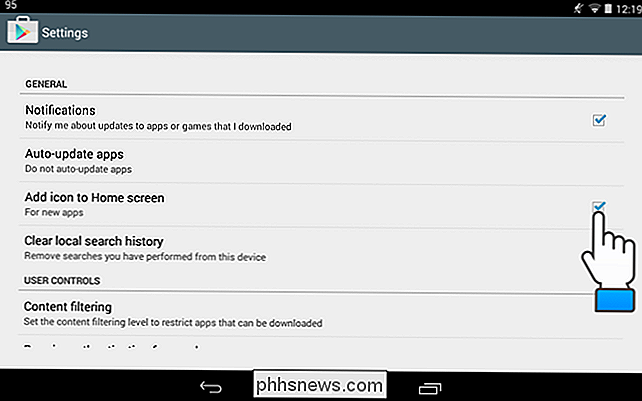
Agora, quando você instala um aplicativo, precisa entrar na App Drawer para abrir o aplicativo. Se você mudar de ideia e quiser que a Play Store crie automaticamente atalhos na tela inicial, basta ativar novamente a caixa de seleção "Adicionar ícone à tela inicial".

Como redefinir para a fábrica o seu Xbox One
Antes de vender seu Xbox One ou passá-lo para outra pessoa, você deve realizar uma redefinição de fábrica. Isso limpa todos os seus dados pessoais. Quem conseguir o Xbox One terá que passar pelo processo de instalação pela primeira vez mais uma vez, entrando com sua própria conta da Microsoft. Se você não redefiniu o seu Xbox One de fábrica e não tem mais acesso a ele, há nenhuma maneira de apagar remotamente os dados do seu Xbox One.

Disco rígido externo não aparecendo no Windows ou OS X?
Computador Mac ou Windows não reconhece seu disco rígido externo ou unidade flash? Este é um problema comum, especialmente ao conectar discos rígidos entre Mac OS X, Windows e Linux. Ele também pode acontecer em um único sistema em que ele estava funcionando bem por um longo tempo e, de repente, deixa de ser reconhecido pelo sistema operacional.Às ve



